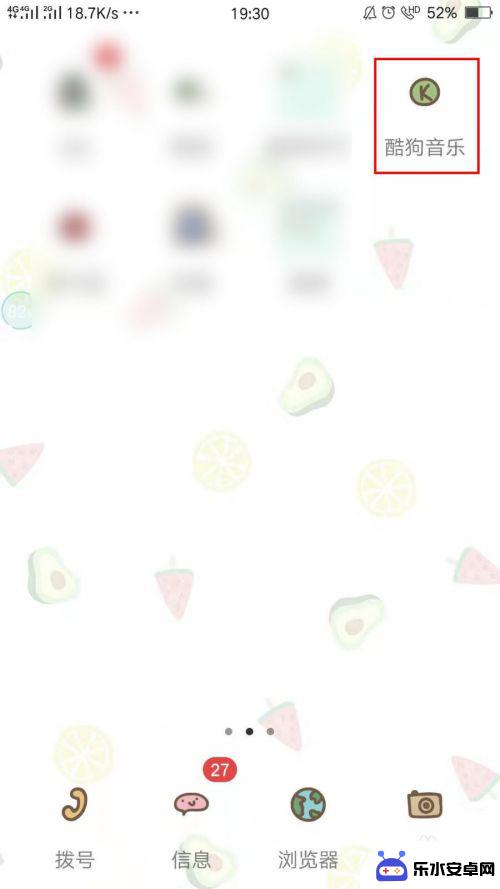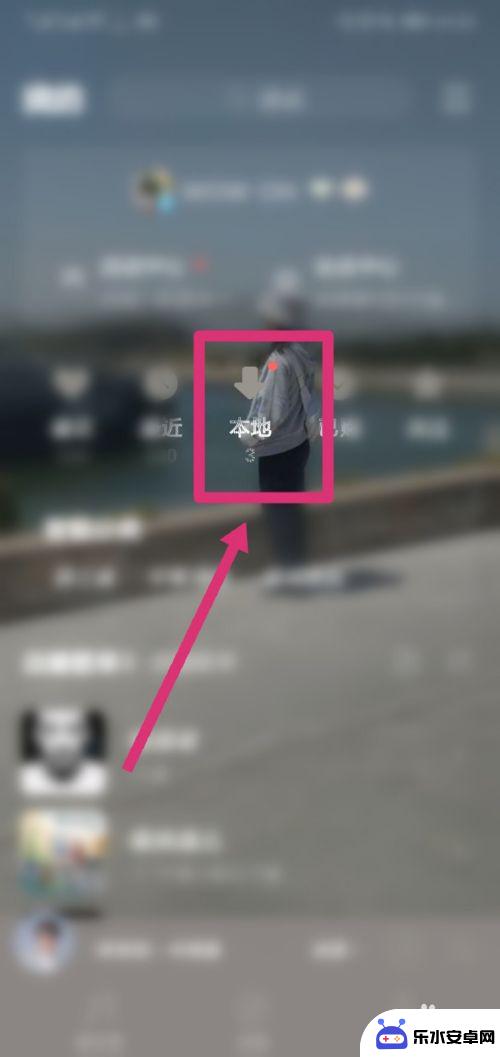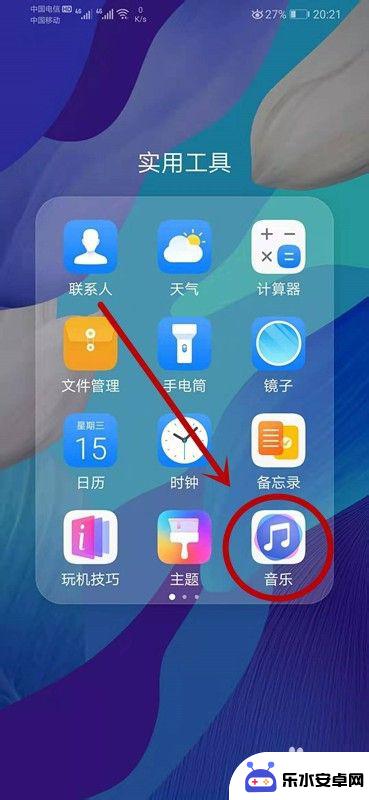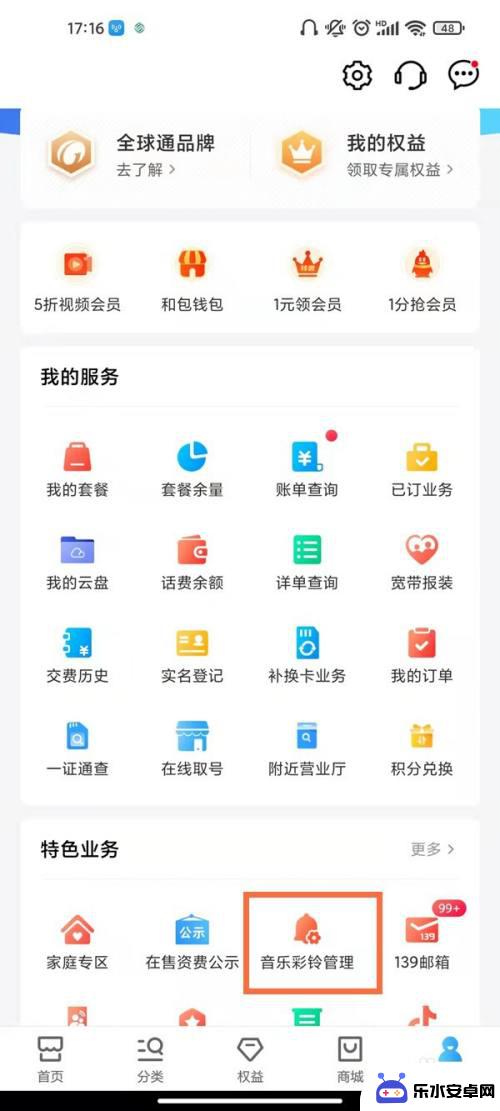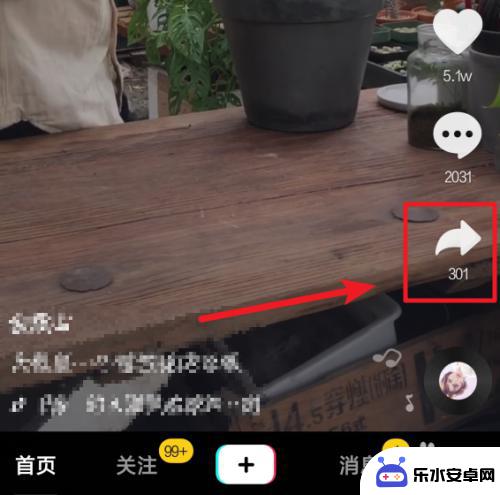苹果手机设置手机铃声怎么设置库乐队 库乐队设置苹果手机铃声教程
时间:2024-01-17来源:乐水安卓网
苹果手机作为目前市场上最受欢迎的智能手机之一,其多样化的功能一直以来都备受用户青睐,其中设置手机铃声更是让用户个性化手机体验的重要一环。而库乐队是一款专为苹果手机设计的应用程序,它为用户提供了丰富多样的铃声选择,让用户能够根据个人喜好来设置手机的铃声。想要了解如何使用库乐队来设置苹果手机的铃声吗?请继续阅读本文,我们将为您详细介绍。
库乐队设置苹果手机铃声教程
步骤如下:
1.打开苹果手机,下载对应的歌曲软件。

2.搜索自己喜欢的歌曲,然后点击“设置”选项。
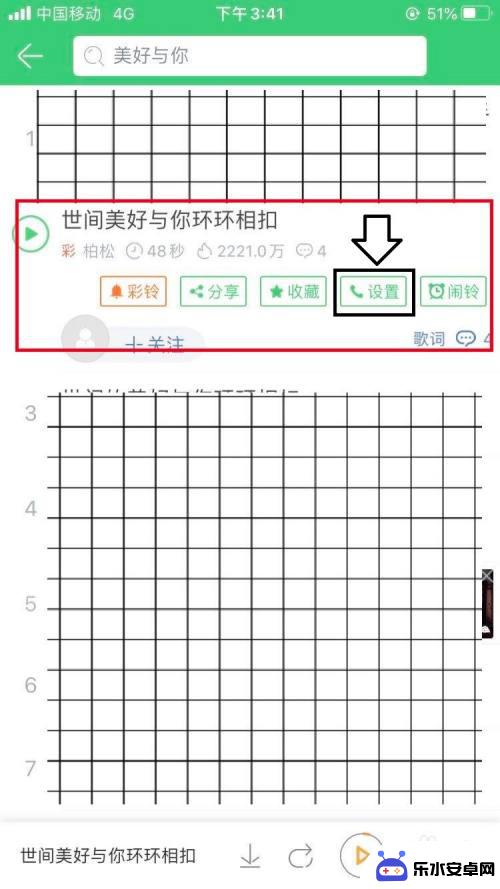
3.点击“设置”选项后,将歌曲分享至“库乐队”。
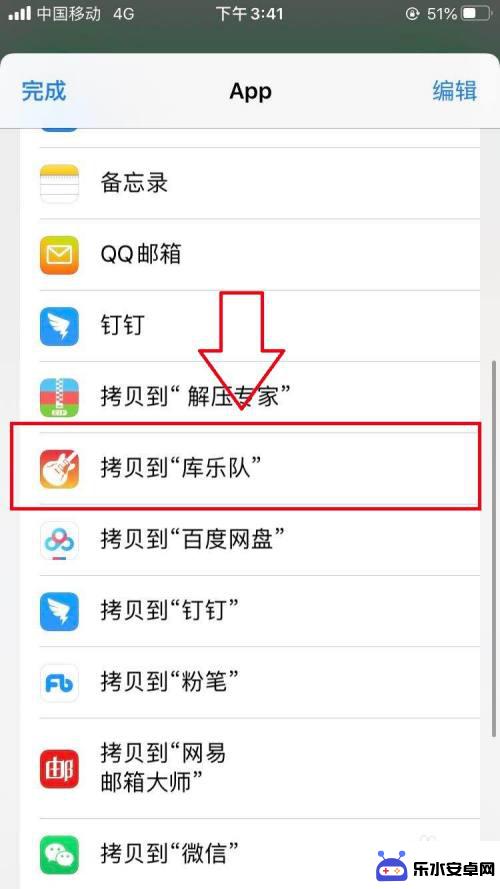
4.打开苹果手机自带的“库乐队”软件。
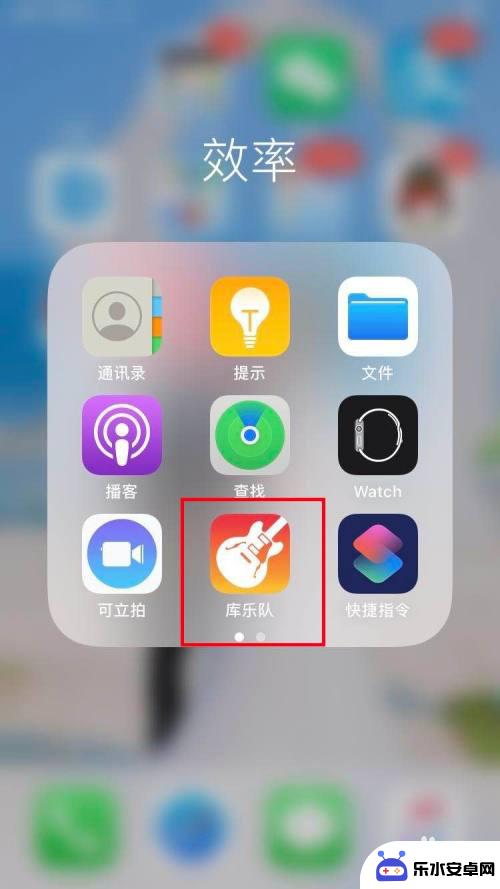
5.在库乐队中查找刚刚分享的歌曲。
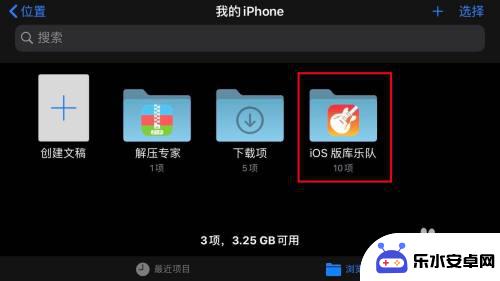
6.长按歌曲后,选择“共享”选项。

7.将共享至“电话铃声”。
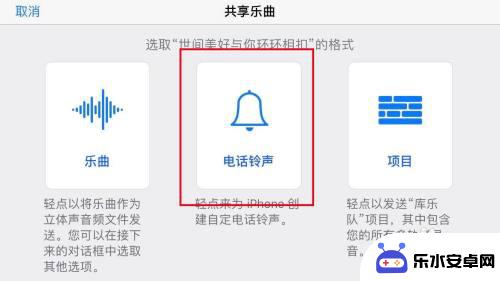
8.由于歌曲较长需要进行剪辑,我们点击图片中的“继续”选项。
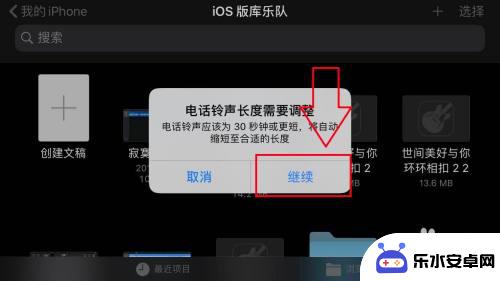
9.剪辑完成后,选择歌曲然后点击右上角的“导出”按钮。
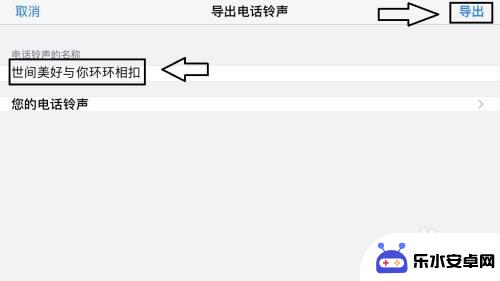
10.打开苹果手机设置功能,选择“声音与触感”选项。
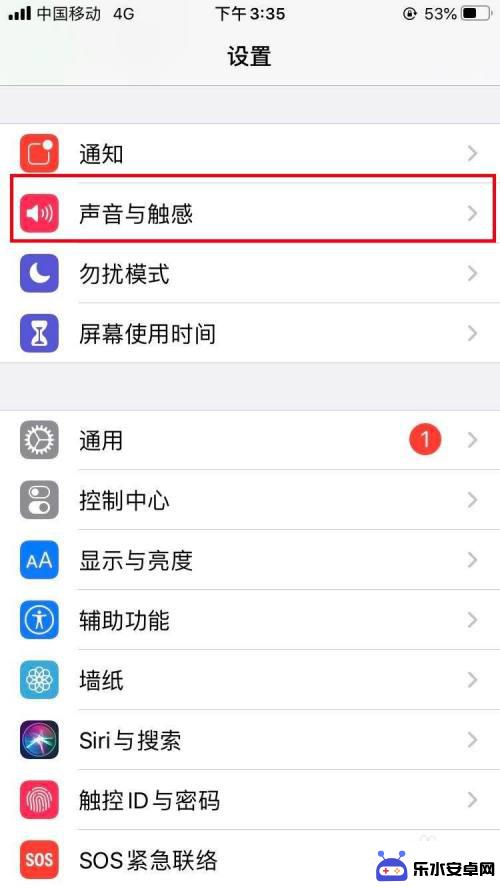
11.选择“电话铃声”选项。
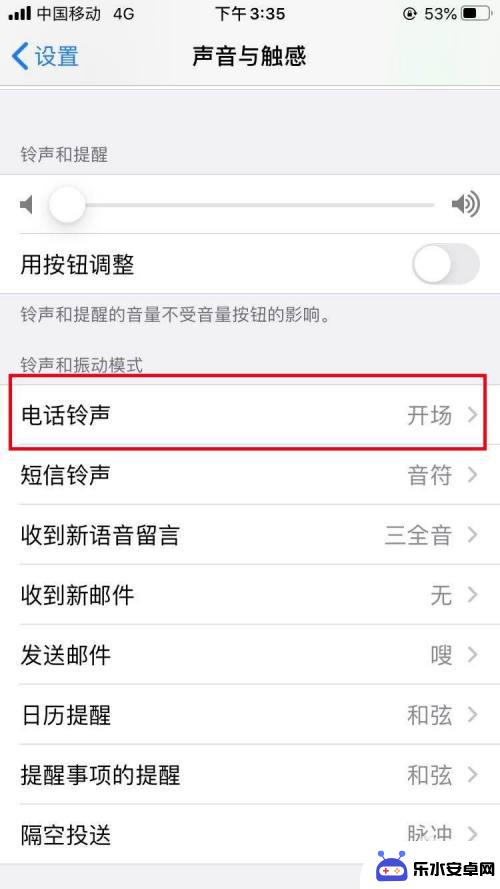
12.点击对应的歌曲后,苹果手机的电话声音就设置完成了。
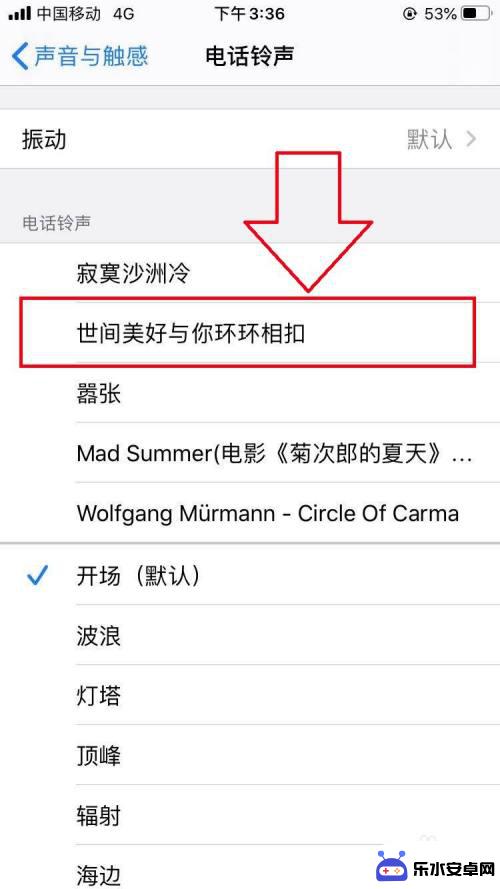
以上就是苹果手机设置手机铃声的方法,如果遇到这种情况,您可以按照以上步骤进行解决,希望这些方法能对您有所帮助。